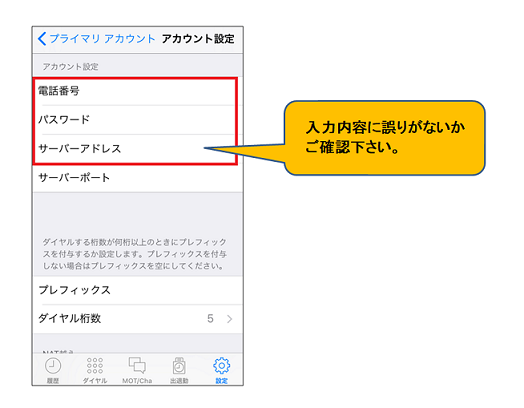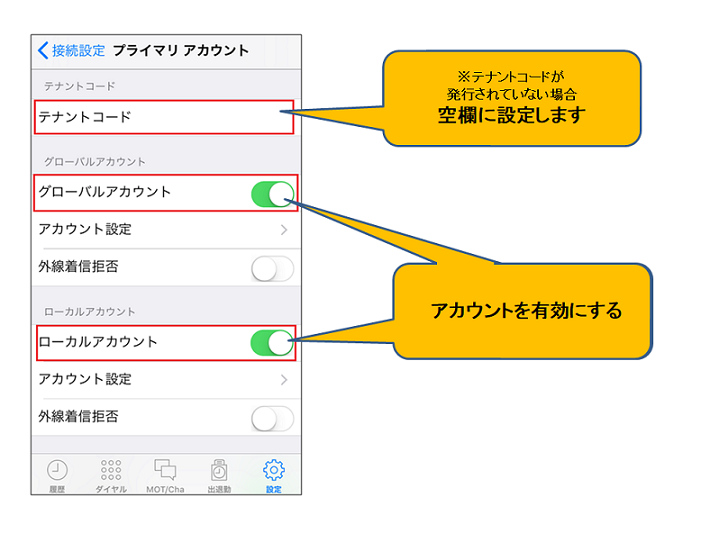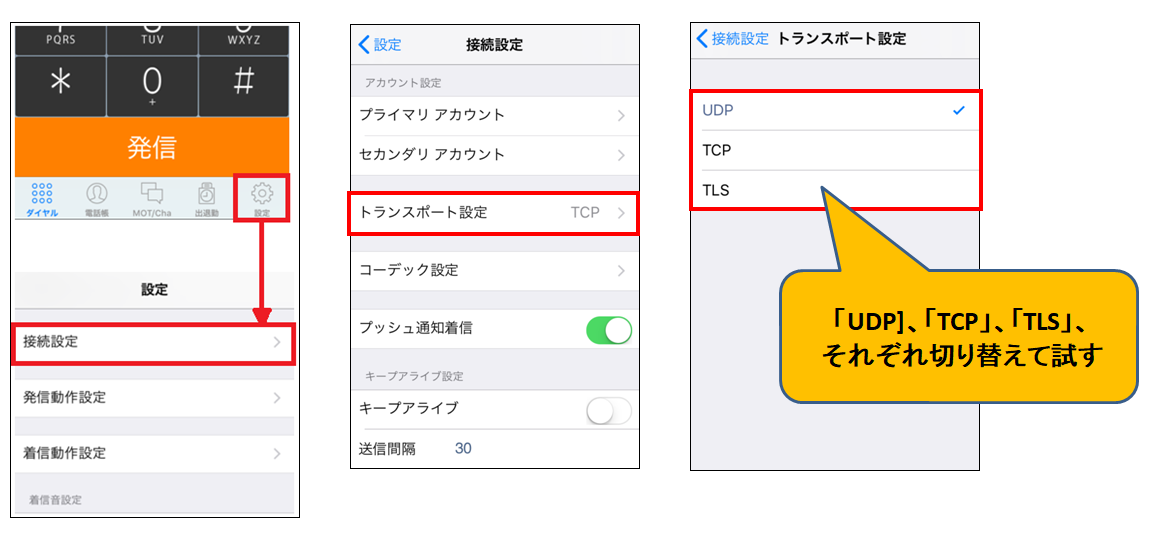Q: (iPhone)MOT/Phoneが「登録失敗」になって使えないのですが?/「登録成功」にならない/かけても無音のままになる
A:
登録失敗になってしまい、MOTPhoneアプリが正常に動作しない場合は【MOTPhoneアプリのアカウント情報がサーバに正常に到達していない】ことが考えられます。
恐れ入りますがそれぞれご確認いただき、症状が改善しないかお試しください。
◆MOT/Phone+ iPhone版バージョンアップ(2022年6月30日(木))◆
バージョン2.3.0を公開しております。Appstoreより最新版をご入手の上、ご利用ください。
【ご注意:バージョン2.3.0にて音声通信のキャリア回線強制使用を使用されている場合】
本バージョンアップに伴い、[接続設定]-[トランスポート設定]を必ずUDPに変更してご利用ください。
※登録失敗となる場合がございます。上記設定をお試しいただき症状が改善しないかお試しください。
※iOS14に変更後、登録失敗が発生している場合はiPhone自体のローカルネットワークの利用許可がオフになっている可能性があります。
ローカルネットワークの利用を許可にして症状が改善しないかお試しください。
iOS14についてはこちらをご確認下さい。
***前準備*** 全ての設定はMOT/Phoneアプリを最新版にバージョンアップしたうえでお試しいただけますよう、お願いいたします。
■アカウント設定の確認
・アカウントの設定(入力)に誤りがあり、ご利用いただけない場合があります。
内線番号やパスワードの打ち間違い、見間違いがないか、要らない空白などが入っていないか、設定値を再確認の上、打ち直してお試しください。
間違いの例:0(ゼロ)とO(オー)、I(大文字アイ)とl(小文字エル)と1(イチ)など
※半角で入力してください。
・テナントコード、アカウント有効設定の確認
MOTTEL以外でご利用の場合は、テナントコードは空欄となります。
こちらに不正な情報が入っていて、正しい情報がサーバに届かない状況になってしまうケースも発生しています。
見た目で何も入力されていない場合でもスペースなどが入っているとサーバ側が正しく受付できないため、「X」キーで全て削除してください。
アカウントごとにON/OFFの設定があります。ご利用のアカウントがONになっていることをご確認下さい。
■内線が重複していないか確認する
同じ内線番号を別の機器と重複して登録されていないか、ご確認下さい。
また、別に空いている内線番号があれば、そちらに入れ替えてお試しください。
※内線番号の重複や、PBXに登録されていない内線番号(利用不可の番号)を入力しているためにご利用いただけないケースも散見されます。内線番号に間違いがないか、ご確認下さい。
■機器の設定を確認する
WiFiやモバイルデータ通信が無効になっているなど、設定により通信が阻害され、設定データがサーバに到達しない場合は、登録失敗になります。
以下内容をご確認下さい。
・モバイルデータ通信がOFFになっていて、データ通信がご利用いただけない場合があります。モバイルデータ通信をONにして症状が改善しないかお試しください。
・WiFiがOFFになっていて、WiFiでご利用いただけない場合があります。WiFiをONにして症状が改善しないかお試しください。
iPhoneの設定>Wi-FiにてWiFiをONにしてから、MOT/Phoneアプリを再起動してお試しください。
・おやすみモード、サイレントモード、機内モードなどの、機器の利用制限設定を解除し忘れていて、ご利用いただけない場合があります。設定を見直して症状が改善しないかお試しください。
・スマホ本体の「日付と時刻」がズレている場合に、このアプリにかかわらず動作不良となる場合があります。
「日付と時刻」を実際の時間に合わせる、自動設定するなどして、「日付と時刻」にズレがないかも併せてご確認下さい。
(設定方法につきましてはご利用端末の提供元にご確認ください)。
■(スマホの場合)4G(携帯)回線では接続可能かどうか、確認する
4G(携帯)回線で接続可能な場合は、ご利用のWiFi環境との兼ね合いで症状が発生していることが考えられます。以下内容をご確認下さい。
※4G(携帯)回線でもご利用いただけない場合は設定値に間違いがある可能性があります。上記の設定をやり直して症状が改善しないかお試しください。
・WiFi設定のDNSを手動設定に変えて、IPアドレス以外のアドレスが入っていたら削除してください。その後、MOT/Phoneアプリを再起動してお試しください。
・MOT/Phoneアプリの設定よりトランスポート設定を変更して症状が改善しないかお試しください。
※移動先により適した設定が異なる場合は、移動先毎に切り替える必要がある場合があります。
MOT/Phoneアプリの設定>接続設定>トランスポート設定にて「UDP」、「TCP」、「TLS」にそれぞれ変更して症状が改善しないかお試しください。
・無線LANアクセスポイントのルータ機能が有効になっていてルータが多段になっているために接続できない場合があります。
無線LANアクセスポイントに切替スイッチがついている場合はAPモードに切り替えし、無線LANアクセスポイントを再起動して症状が改善しないかお試しください。
1.(後で元に戻す必要がある場合があるため、)切替スイッチがどのようなモードになっているか確認します。(自動、ルータモードなど)
2.「APモード」に切り替えます。
3.無線LANアクセスポイントの電源を入れなおします。
4.無線LANアクセスポイントのランプなどが落ち着くのを待ってから、動作確認を行ってください。
※本作業は切り分けのために行っております。症状が改善しない場合は必ず切替スイッチを元に戻してください。
また、無線LANアクセスポイントのモード設定や、その他の設定に間違いがないか、無線LANアクセスポイントのメーカーや端末の提供元にお問い合わせの上、設定や無線LANアクセスポイントの状態を見直して症状が改善しないかお試しください。
・ご利用のルータへ下記ポートの通信を制限しない設定(ポート開放)を行って症状が改善しないかお試しください。
TCP/UDP 5060
TCP 5061 (上記トランスポート設定をTLSで利用した場合)
UDP 20000~20800
※ルータの設定方法はご利用機器のサポートにご確認下さい。
なお、移動中で公衆WiFiに切り替わるなど、通信状態の変更・悪化などによりつながらない場合もあります。
通信が安定している状態でご利用ください。
恐れ入りますがそれぞれご確認いただき、症状が改善しないかお試しください。
◆MOT/Phone+ iPhone版バージョンアップ(2022年6月30日(木))◆
バージョン2.3.0を公開しております。Appstoreより最新版をご入手の上、ご利用ください。
【ご注意:バージョン2.3.0にて音声通信のキャリア回線強制使用を使用されている場合】
本バージョンアップに伴い、[接続設定]-[トランスポート設定]を必ずUDPに変更してご利用ください。
※登録失敗となる場合がございます。上記設定をお試しいただき症状が改善しないかお試しください。
※iOS14に変更後、登録失敗が発生している場合はiPhone自体のローカルネットワークの利用許可がオフになっている可能性があります。
ローカルネットワークの利用を許可にして症状が改善しないかお試しください。
iOS14についてはこちらをご確認下さい。
***前準備*** 全ての設定はMOT/Phoneアプリを最新版にバージョンアップしたうえでお試しいただけますよう、お願いいたします。
■アカウント設定の確認
・アカウントの設定(入力)に誤りがあり、ご利用いただけない場合があります。
内線番号やパスワードの打ち間違い、見間違いがないか、要らない空白などが入っていないか、設定値を再確認の上、打ち直してお試しください。
間違いの例:0(ゼロ)とO(オー)、I(大文字アイ)とl(小文字エル)と1(イチ)など
※半角で入力してください。
・テナントコード、アカウント有効設定の確認
MOTTEL以外でご利用の場合は、テナントコードは空欄となります。
こちらに不正な情報が入っていて、正しい情報がサーバに届かない状況になってしまうケースも発生しています。
見た目で何も入力されていない場合でもスペースなどが入っているとサーバ側が正しく受付できないため、「X」キーで全て削除してください。
アカウントごとにON/OFFの設定があります。ご利用のアカウントがONになっていることをご確認下さい。
・端末の設定方法はこちらをご確認下さい。
■内線が重複していないか確認する
同じ内線番号を別の機器と重複して登録されていないか、ご確認下さい。
また、別に空いている内線番号があれば、そちらに入れ替えてお試しください。
※内線番号の重複や、PBXに登録されていない内線番号(利用不可の番号)を入力しているためにご利用いただけないケースも散見されます。内線番号に間違いがないか、ご確認下さい。
■機器の設定を確認する
WiFiやモバイルデータ通信が無効になっているなど、設定により通信が阻害され、設定データがサーバに到達しない場合は、登録失敗になります。
以下内容をご確認下さい。
・モバイルデータ通信がOFFになっていて、データ通信がご利用いただけない場合があります。モバイルデータ通信をONにして症状が改善しないかお試しください。
・WiFiがOFFになっていて、WiFiでご利用いただけない場合があります。WiFiをONにして症状が改善しないかお試しください。
iPhoneの設定>Wi-FiにてWiFiをONにしてから、MOT/Phoneアプリを再起動してお試しください。
・おやすみモード、サイレントモード、機内モードなどの、機器の利用制限設定を解除し忘れていて、ご利用いただけない場合があります。設定を見直して症状が改善しないかお試しください。
・スマホ本体の「日付と時刻」がズレている場合に、このアプリにかかわらず動作不良となる場合があります。
「日付と時刻」を実際の時間に合わせる、自動設定するなどして、「日付と時刻」にズレがないかも併せてご確認下さい。
(設定方法につきましてはご利用端末の提供元にご確認ください)。
■(スマホの場合)4G(携帯)回線では接続可能かどうか、確認する
4G(携帯)回線で接続可能な場合は、ご利用のWiFi環境との兼ね合いで症状が発生していることが考えられます。以下内容をご確認下さい。
※4G(携帯)回線でもご利用いただけない場合は設定値に間違いがある可能性があります。上記の設定をやり直して症状が改善しないかお試しください。
・WiFi設定のDNSを手動設定に変えて、IPアドレス以外のアドレスが入っていたら削除してください。その後、MOT/Phoneアプリを再起動してお試しください。
・MOT/Phoneアプリの設定よりトランスポート設定を変更して症状が改善しないかお試しください。
※移動先により適した設定が異なる場合は、移動先毎に切り替える必要がある場合があります。
MOT/Phoneアプリの設定>接続設定>トランスポート設定にて「UDP」、「TCP」、「TLS」にそれぞれ変更して症状が改善しないかお試しください。
・無線LANアクセスポイントのルータ機能が有効になっていてルータが多段になっているために接続できない場合があります。
無線LANアクセスポイントに切替スイッチがついている場合はAPモードに切り替えし、無線LANアクセスポイントを再起動して症状が改善しないかお試しください。
1.(後で元に戻す必要がある場合があるため、)切替スイッチがどのようなモードになっているか確認します。(自動、ルータモードなど)
2.「APモード」に切り替えます。
3.無線LANアクセスポイントの電源を入れなおします。
4.無線LANアクセスポイントのランプなどが落ち着くのを待ってから、動作確認を行ってください。
※本作業は切り分けのために行っております。症状が改善しない場合は必ず切替スイッチを元に戻してください。
また、無線LANアクセスポイントのモード設定や、その他の設定に間違いがないか、無線LANアクセスポイントのメーカーや端末の提供元にお問い合わせの上、設定や無線LANアクセスポイントの状態を見直して症状が改善しないかお試しください。
・ご利用のルータへ下記ポートの通信を制限しない設定(ポート開放)を行って症状が改善しないかお試しください。
TCP/UDP 5060
TCP 5061 (上記トランスポート設定をTLSで利用した場合)
UDP 20000~20800
※ルータの設定方法はご利用機器のサポートにご確認下さい。
なお、移動中で公衆WiFiに切り替わるなど、通信状態の変更・悪化などによりつながらない場合もあります。
通信が安定している状態でご利用ください。